cPanel memungkinkan Anda untuk mengunggah file langsung dari antarmuka berbasis web yang disebut Manajer File. Melaluinya, Anda dapat mengunggah dan mengelola file yang ada dan yang diunggah langsung dari antarmuka berbasis web. File Manager membuat pekerjaan Anda sangat mudah melalui antarmuka pengguna grafis dan fitur drag-and-drop. Selain itu, Anda dapat membuat perubahan izin, mengaktifkan file tersembunyi dan mengelola file/direktori secara langsung melalui antarmuka pengguna grafis.
Unggah File
1. Masuk ke cPanel menggunakan Nama Pengguna &Sandi . yaitu; (https://domainanda.com:2083 atau https://domainanda.com/cpanel)

2. Navigasikan dan buka File → File Manager .

3. Arahkan ke folder/direktori tujuan dari mana Anda ingin menghapus file/direktori dari komputer/sistem lokal. Untuk artikel ini , kita akan menghapus file/direktori dari public_html .
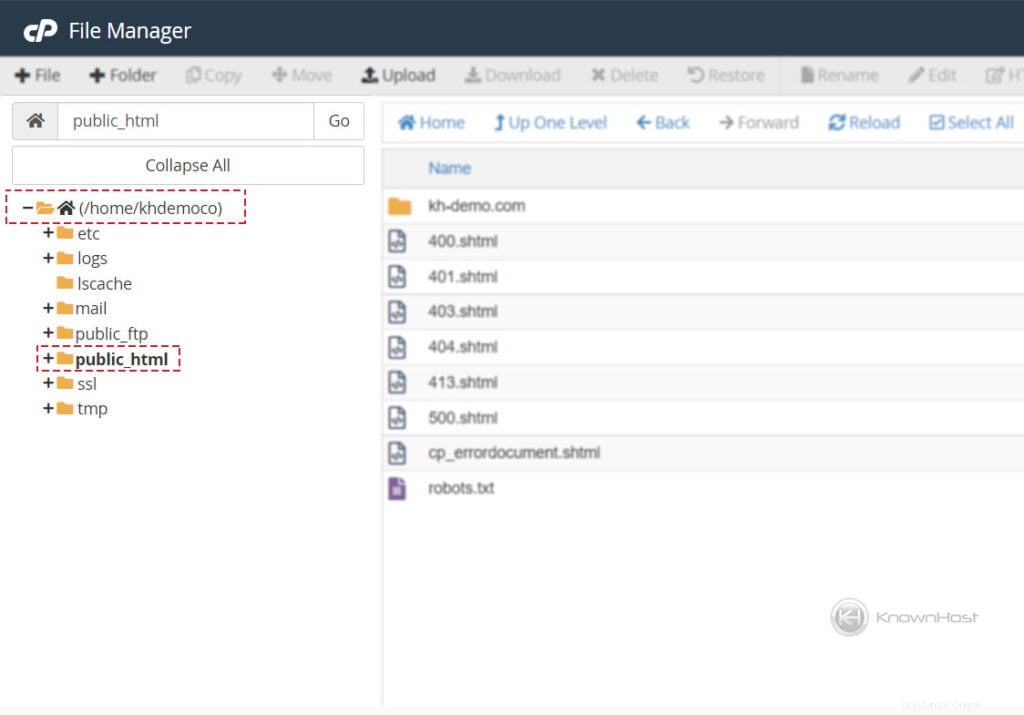
4. Sekarang, klik “Unggah ” dari bilah alat atas.
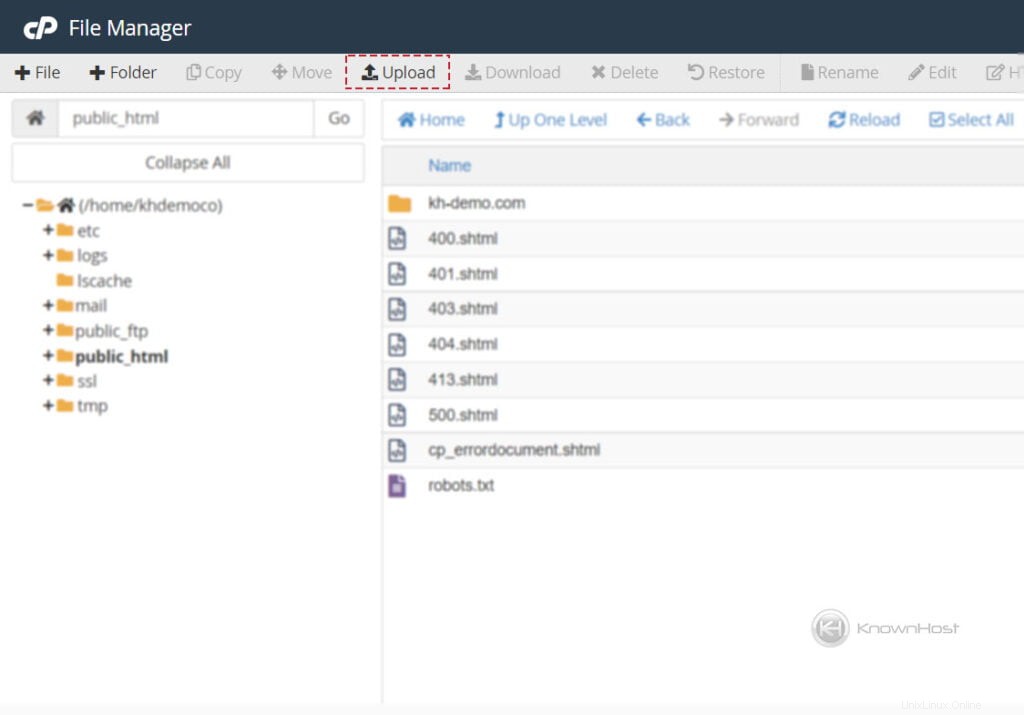
5. Di sini, Anda memiliki dua opsi untuk mengunggah file. Pertama , Anda dapat langsung “Seret ” file pada “Lepaskan file di sini untuk mulai mengunggah daerah. Kedua , klik “Pilih File “, telusuri lokasi file dan pilih file atau sekumpulan file secara manual untuk diunggah.
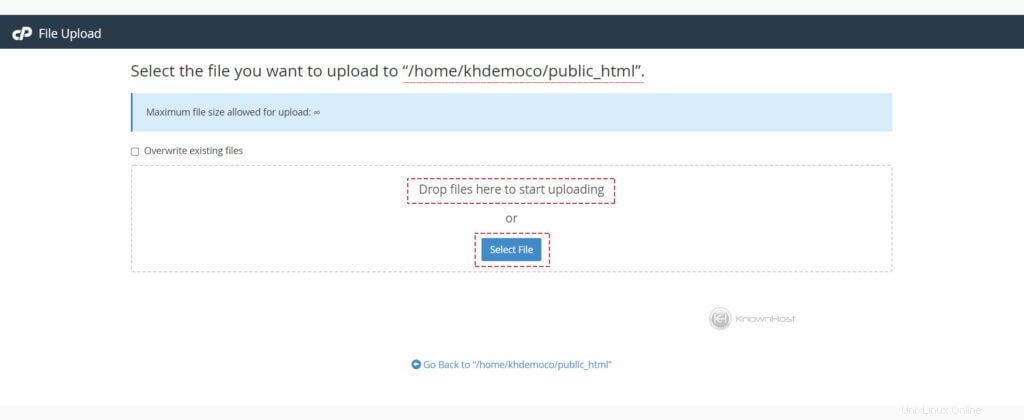
6. Setelah file diunggah ke folder/direktori tujuan, Anda dapat melihatnya dari Manajer File.
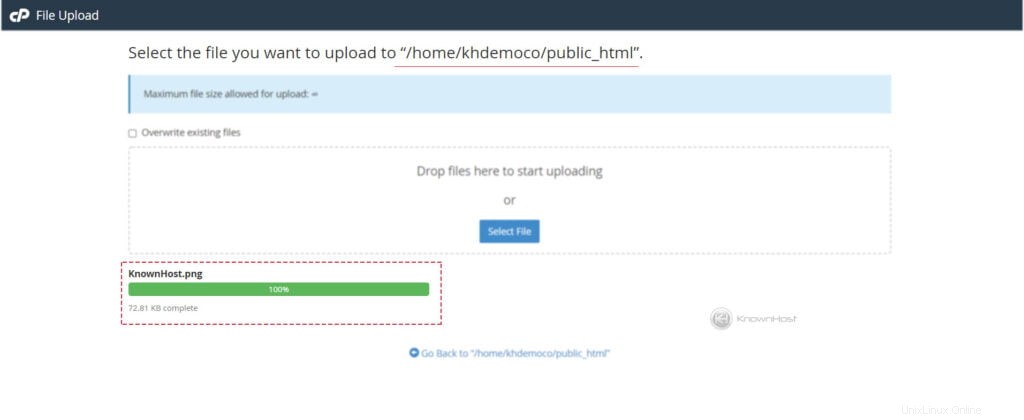
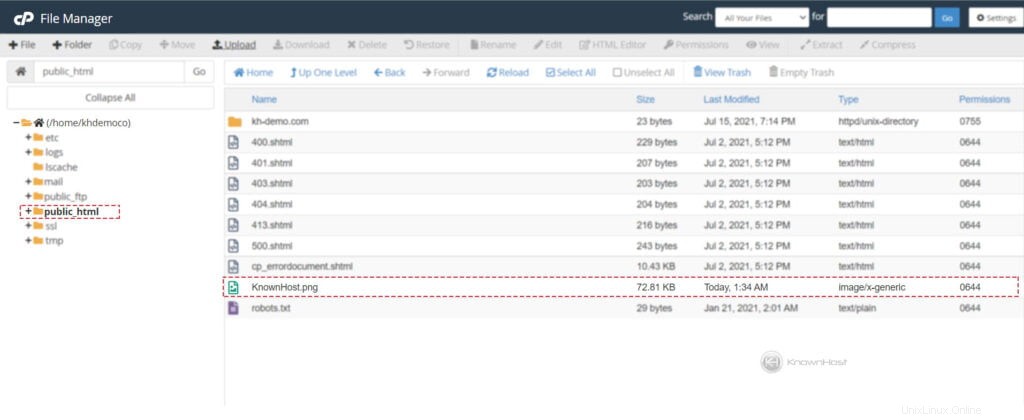
Aktifkan File Tersembunyi
cPanel File Manager dapat menampilkan file tersembunyi. File tersembunyi ditandai dengan titik sebelum nama file (juga disebut dotfiles), seperti .htaccess, .user.ini, .env, dll. Untuk mengaktifkan file tersebut, Anda perlu melakukan langkah-langkah berikut,
1. Masuk ke cPanel menggunakan Nama Pengguna &Sandi . yaitu; (https://domainanda.com:2083 atau https://domainanda.com/cpanel)

2. Navigasikan dan buka File → File Manager .

2. Sekarang, klik di Setelan (Pojok kanan atas).
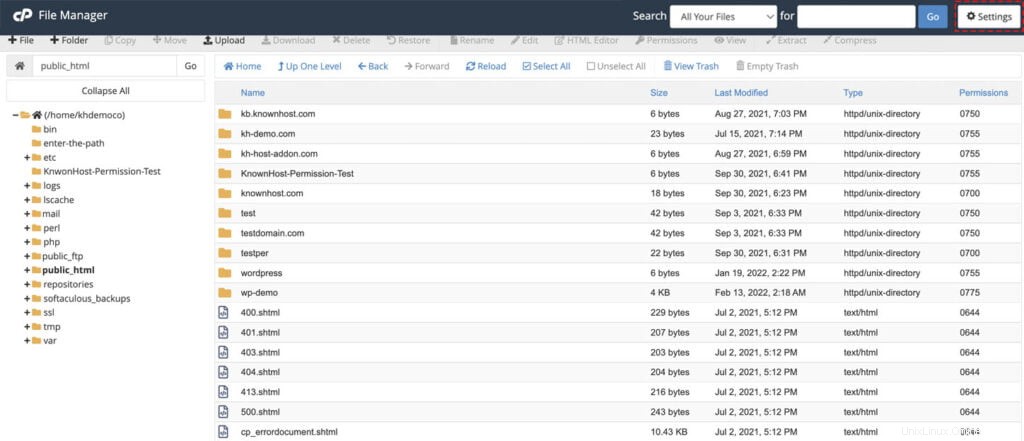
3. Pilih opsi Tampilkan File Tersembunyi → Klik di Simpan .
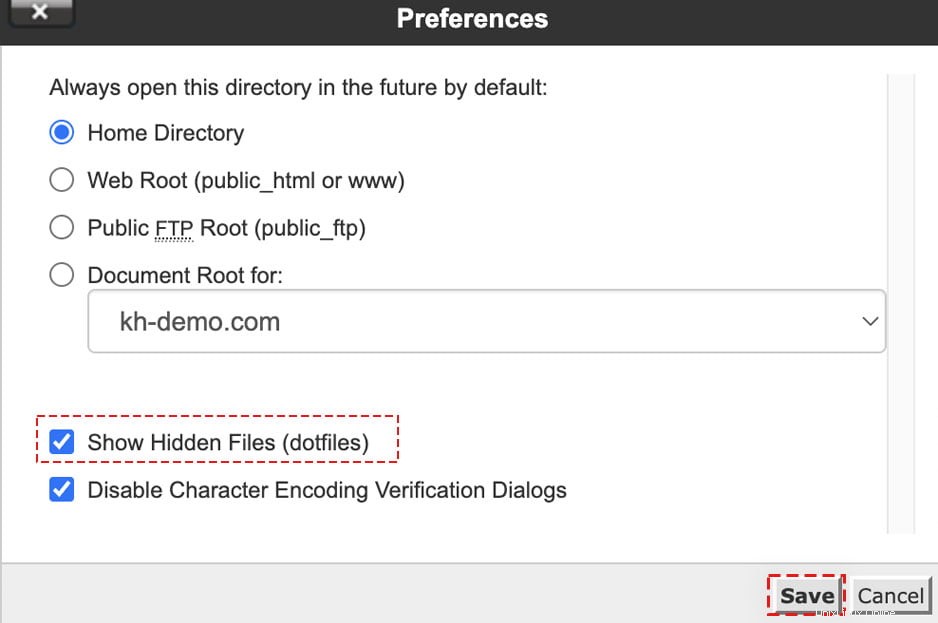
4. Sekarang, Anda akan melihat semua file tersembunyi/titik di pengelola file.
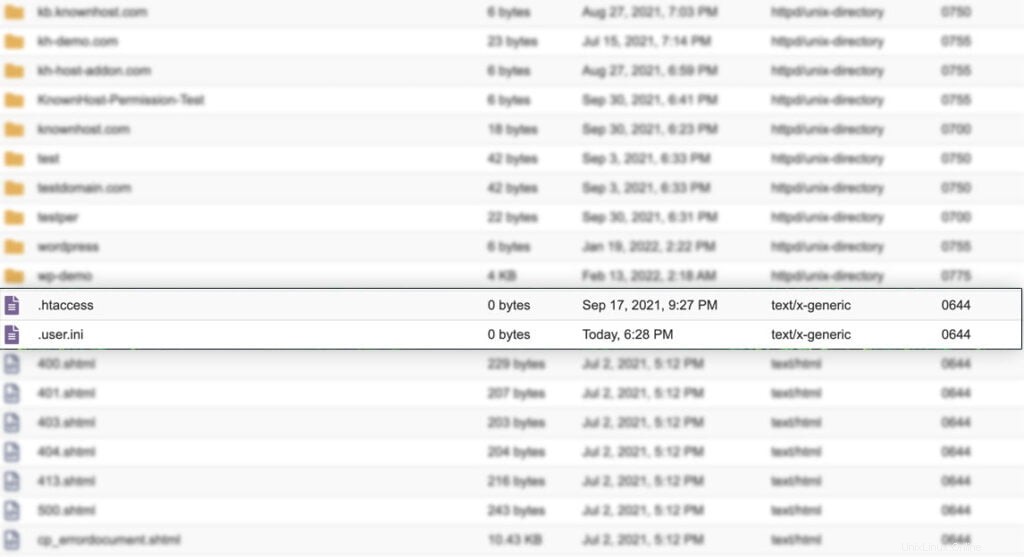
Menghapus File atau Direktori
1. Masuk ke cPanel menggunakan Nama Pengguna &Sandi . yaitu; (https://domainanda.com:2083 atau https://domainanda.com/cpanel)

2. Navigasikan dan buka File → File Manager .

3. Arahkan ke folder/direktori tujuan dari mana Anda ingin menghapus file/direktori. Untuk artikel ini , kita akan menghapus file/direktori dari public_html .
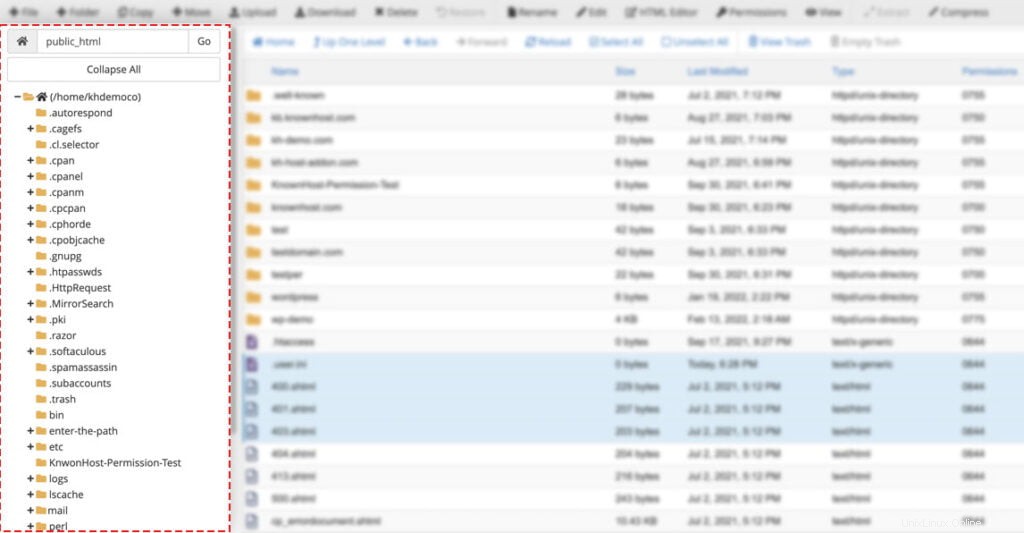
4. Selanjutnya pilih file secara manual atau bisa menggunakan opsi “Pilih Semua ” untuk memeriksa semua file yang tersedia di bawah lokasi sekarang → Klik pada Hapus .
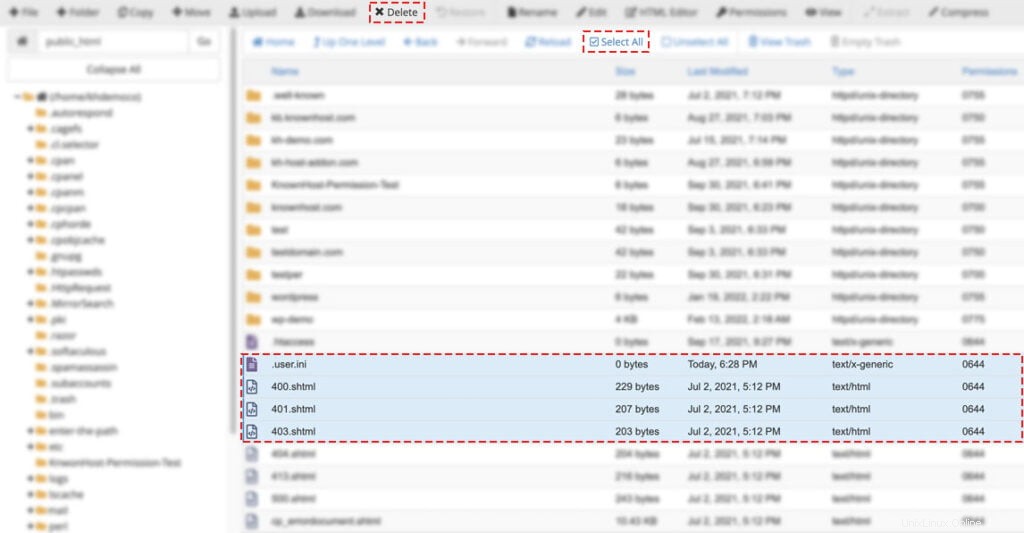
5. Pada layar konfirmasi, Anda memiliki opsi opsional untuk Melewati sampah dan menghapus file secara permanen → Klik di Konfirmasi untuk memproses penghapusan.
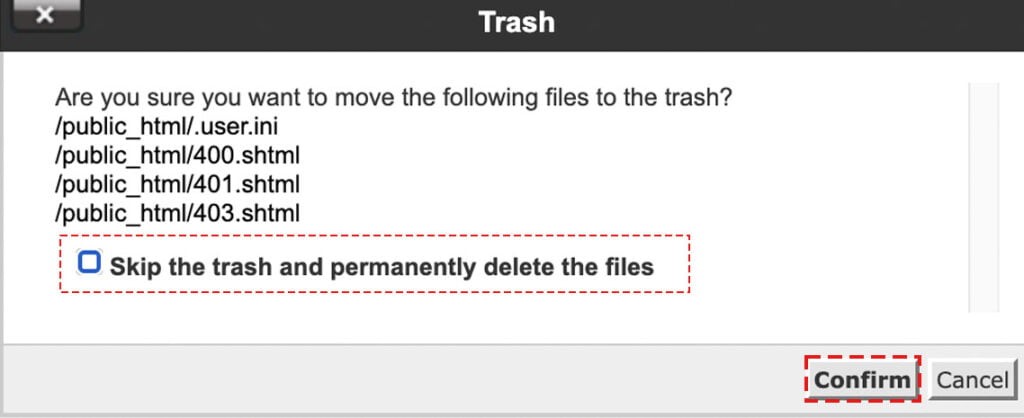
Harap perhatikan bahwa, ada beberapa keadaan di mana Anda mungkin mengalami masalah dengan penghapusan, seperti izin folder yang disetel ke 000 . Oleh karena itu, kami menyarankan untuk mengubah izin file atau direktori ke 655 atau 755 sebelum menghapus/menghapus dari server. Di bawah ini, kami telah membagikan contoh waktu nyata dari masalah ini.
Pada gambar di bawah, Anda dapat melihat bahwa KnownHost .com direktori memiliki izin 000 . Artinya, baik Pengguna, Grup, maupun Dunia tidak memiliki izin untuk mengedit/memodifikasi/mengganti/menghapus direktori KnownHost.com.
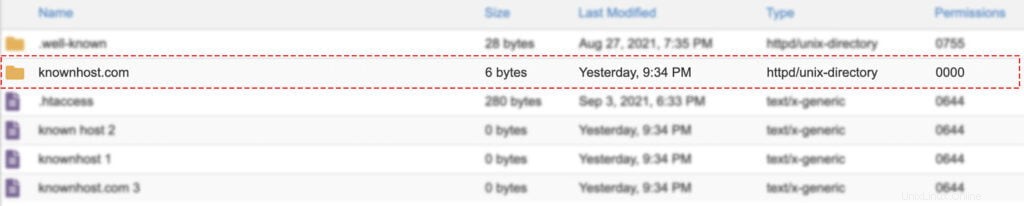
Selanjutnya, ketika Anda mencoba untuk menghapus direktori KnownHost.com, Anda akan menemukan kesalahan izin berikut,
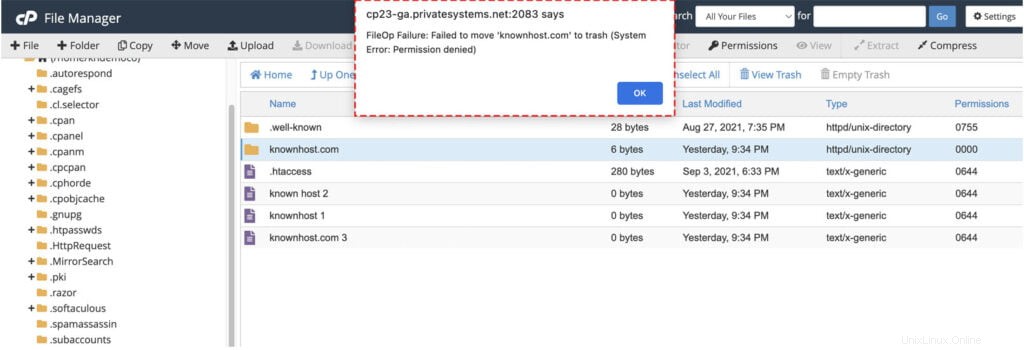
Untuk mengatasi masalah ini , ubah izin Direktori atau File menjadi 655 atau 755 (yaitu, memberikan izin kepada pengguna untuk Membaca, Menulis, dan Mengeksekusi) dengan mengikuti Bagaimana cara mengubah izin file atau direktori di cPanel? lalu coba hapus file/direktori.
Mengubah Izin
1. Masuk ke cPanel menggunakan Nama Pengguna &Sandi . yaitu; (https://domainanda.com:2083 atau https://domainanda.com/cpanel)

2. Navigasikan dan buka File → File Manager .

3. Klik kanan di Direktori atau Berkas → Klik Ubah Izin .
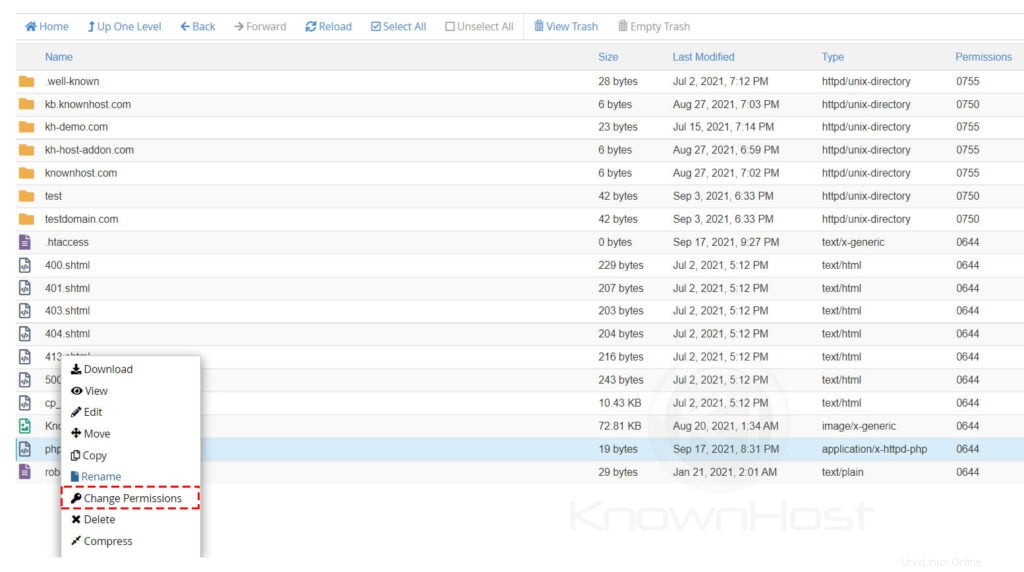
4. Di sini, buat perubahan Izin yang diperlukan.
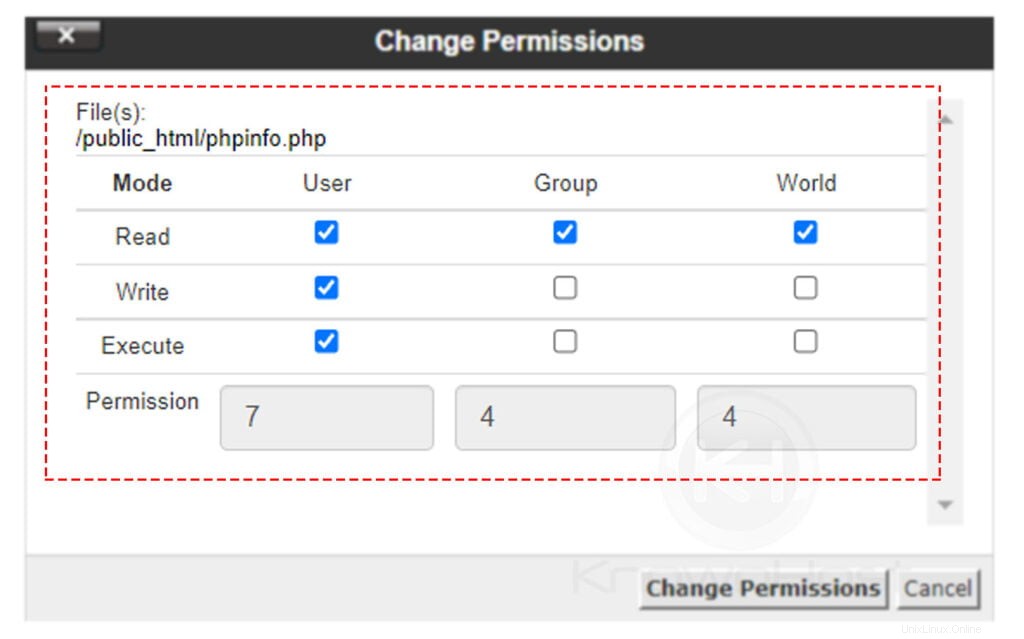
4. Terakhir, klik Ubah Izin .
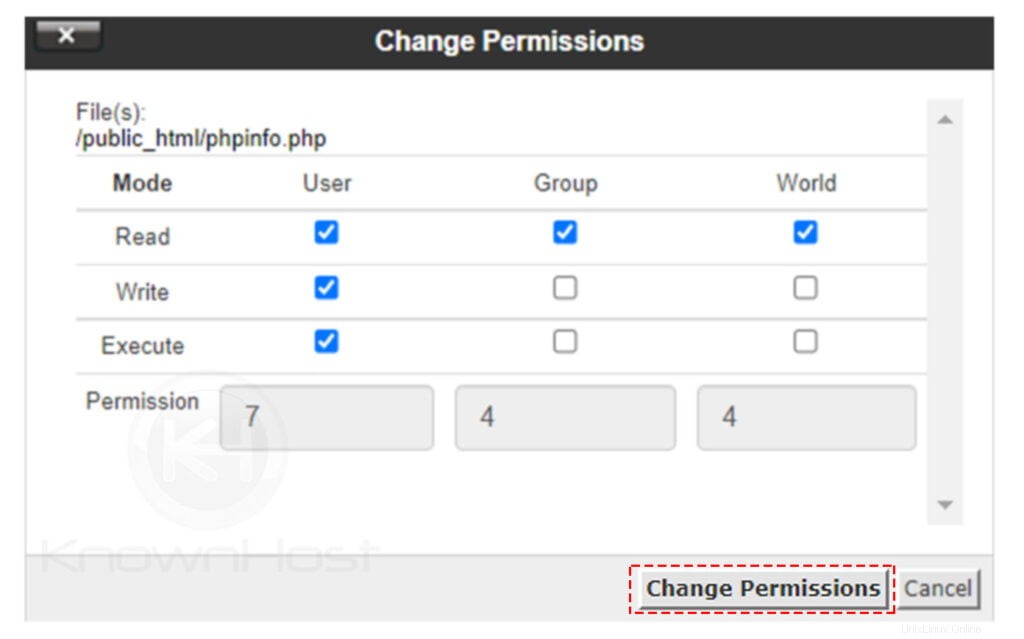
Kesimpulan
Sekarang setelah kita membahas Bagaimana cara menggunakan File Manager cPanel? Sekarang Anda harus dapat mengunggah file, menghapus file/direktori, mengubah izin file atau direktori melalui cPanel → File Manager. Tidak seperti metode pengunggahan cPanel lainnya, Pengelola File mudah dipahami dan digunakan.